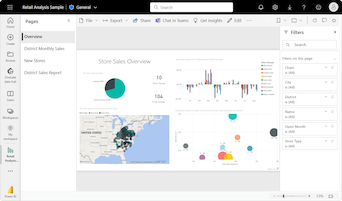Создание и использование кольцевой диаграммы в Power BI
ОБЛАСТЬ ПРИМЕНЕНИЯ: Служба Power BI Power BI Desktop
Кольцевая диаграмма похожа на круговую диаграмму, в которую она показывает связь частей с целым. Единственное различие заключается в том, что центр пустой и разрешает пространство для метки или значка.
Кольцевые диаграммы лучше всего работают при их использовании для сравнения определенного раздела со всем, а не сравнения отдельных разделов друг с другом.
Необходимые компоненты
Совместное использование отчета коллегой Power BI требует наличия лицензий на платную версию Power BI или сохранение отчета в емкости Premium.
Получение примера
Чтобы продолжить, скачайте пример PBIX-файла анализа розничной торговли в Power BI Desktop или служба Power BI.
В этом руководстве используется пример PBIX-файла анализа розничной торговли.
В левом верхнем углу выберите >файл открыть отчет.
Найдите копию файла PBIX для анализа розничной торговли и нажмите кнопку "Открыть".
Пример PBIX-файла анализа розничной торговли открывается в представлении отчета.

В нижней части выберите зеленый плюс символ
 , чтобы добавить новую страницу в отчет.
, чтобы добавить новую страницу в отчет.
Создание кольцевой диаграммы
Выполните следующие действия, чтобы создать кольцевую диаграмму.
Начните с пустой страницы отчета и на панели данных выберите "Продажи", а затем установите флажок "Продажи в прошлом году".
На панели "Визуализации" выберите значок для кольцевой диаграммы, чтобы преобразовать линейчатую диаграмму
 в кольцевую диаграмму. Если продажи в прошлом году не отображаются в разделе "Значения" области "Визуализации", перетащите его туда.
в кольцевую диаграмму. Если продажи в прошлом году не отображаются в разделе "Значения" области "Визуализации", перетащите его туда.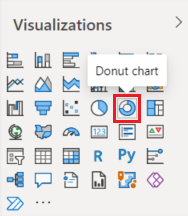
Выберите категорию элементов>, чтобы добавить ее в область условных обозначений области "Визуализации".
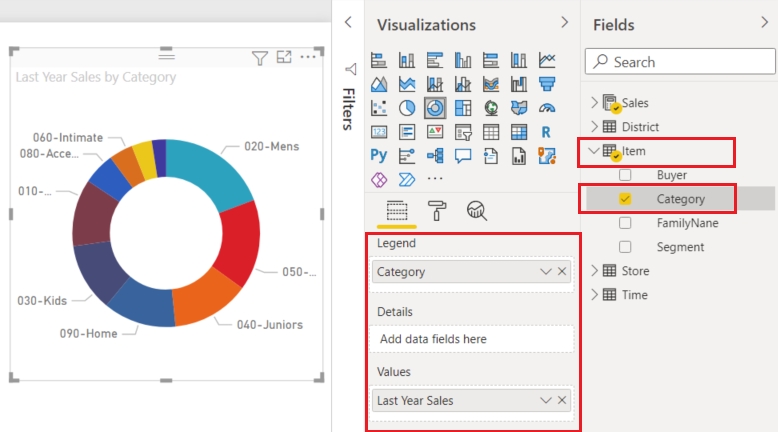
Чтобы просмотреть сведения в каждом разделе кольцевой диаграммы, добавьте категорию в поле "Сведения ".
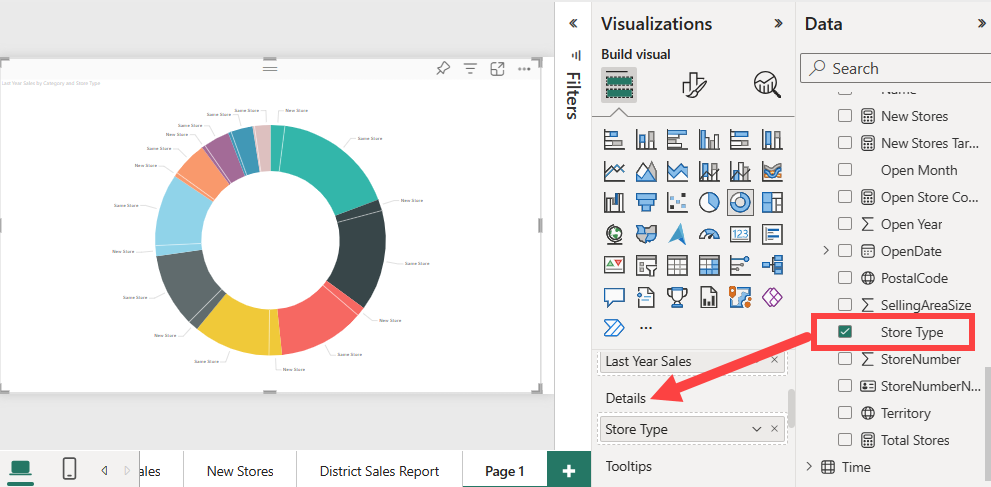
Рекомендации и устранение неполадок
Вот несколько вещей, которые следует учитывать при работе с кольцевыми диаграммами.
- Сумма значений кольцевой диаграммы должна составлять до 100 %.
- Слишком много категорий создают небольшие срезы на диаграмме. Небольшие срезы могут быть трудными для чтения и интерпретации.